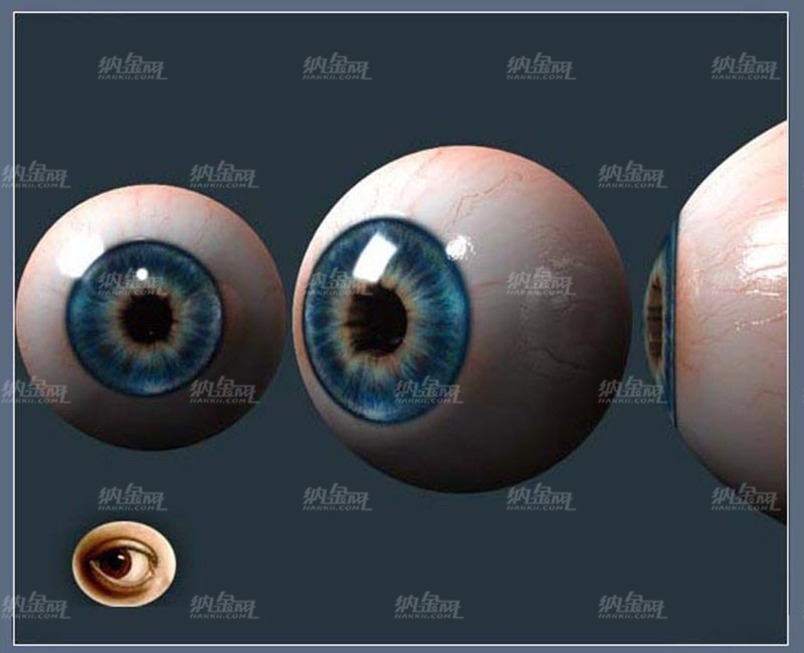VR材质库调用及贴图路径配置方法
来源:
未知 |
责任编辑:嘀咕 |
发布时间: 2013-12-27 08:55 | 浏览量:
VR材质库调用及贴图路径配置方法的vray视频教程,这里也为大家分享新版VR材质库和旧版材质库的调用问题。
新版VR材质库调用:
第一步:首先快捷键M打开材质编辑器面板,点击标准材质按钮,在左上角的位置有一个小三角图标点击这个图标,软件会弹出3d默认的材质库文件夹,直接点击打开你的材质库,这时候默认显示的材质是非常小的,我们在材质名称上右击在第三个选项下选择做大化显示材质。
第二部:配置贴图路径,在设置选项里面找到配置贴图路径选项,然后加载贴图路径即可。
旧版VR材质库调用:
第一步:M快捷键打开材质编辑器面板,点击标准材质按钮,在弹出的窗口上选择从材质库打开,直接打开材质即可。
第二部:贴图路径配置和新版一样
第一步:首先快捷键M打开材质编辑器面板,点击标准材质按钮,在左上角的位置有一个小三角图标点击这个图标,软件会弹出3d默认的材质库文件夹,直接点击打开你的材质库,这时候默认显示的材质是非常小的,我们在材质名称上右击在第三个选项下选择做大化显示材质。
第二部:配置贴图路径,在设置选项里面找到配置贴图路径选项,然后加载贴图路径即可。
旧版VR材质库调用:
第一步:M快捷键打开材质编辑器面板,点击标准材质按钮,在弹出的窗口上选择从材质库打开,直接打开材质即可。
第二部:贴图路径配置和新版一样
- Tags:vray视频教程
相关文章
网友评论
全部评论:0条
推荐
热门